Θέλετε να δώσετε στο κανάλι σας στο YouTube μια προσωπική πινελιά; Τότε τα εξατομικευμένα emojis και λογότυπα είναι ακριβώς αυτό που χρειάζεστε! Μπορείτε εύκολα να τα δημιουργήσετε με το Photoshop για να δώσετε στο κανάλι σας μια μοναδική εμφάνιση και αίσθηση. Σε αυτό το σεμινάριο, θα σας δείξω πώς να σχεδιάσετε ελκυστικά σήματα και emojos για τα μέλη του καναλιού σας με λίγα απλά βήματα.
Βασικά συμπεράσματα
- Δημιουργήστε ένα νέο έγγραφο στο Photoshop.
- Κατεβάστε δωρεάν διανυσματικά γραφικά από το διαδίκτυο.
- Προσαρμόστε τα χρώματα των κονκάρδων και δημιουργήστε διαφορετικές παραλλαγές.
- Δημιουργήστε συναισθήματα κειμένου και εργαστείτε με στυλ.
- Εξάγετε τα τελικά σχέδια.
Οδηγίες βήμα προς βήμα
Βήμα 1: Δημιουργήστε ένα νέο έγγραφο
Το πρώτο βήμα είναι να δημιουργήσετε ένα νέο έγγραφο στο Photoshop. Για να το κάνετε αυτό, μεταβείτε στο "File" (Αρχείο) στην επάνω αριστερή γωνία και επιλέξτε "New" (Νέο). Ορίστε το πλάτος και το ύψος στα 72 pixels και την ανάλυση στα 72 pixels. Αφήστε τις υπόλοιπες ρυθμίσεις αμετάβλητες. Κάντε κλικ στο "Create" (Δημιουργία) για να ανοίξετε το νέο σας έγγραφο.
Βήμα 2: Βρείτε ένα διανυσματικό γραφικό
Καθώς δεν μπορούν όλοι να σχεδιάσουν, μερικές φορές αρκεί να αναζητήσετε στο διαδίκτυο τα κατάλληλα γραφικά. Σας προτείνω να χρησιμοποιήσετε τον ιστότοπο "pixabay.com". Εκεί μπορείτε να αναζητήσετε ένα μοτίβο που θα θέλατε να χρησιμοποιήσετε ως κονκάρδα. Για παράδειγμα, μπορείτε να πληκτρολογήσετε "μπανάνα" και να πατήσετε enter για να ξεκινήσει η αναζήτηση.
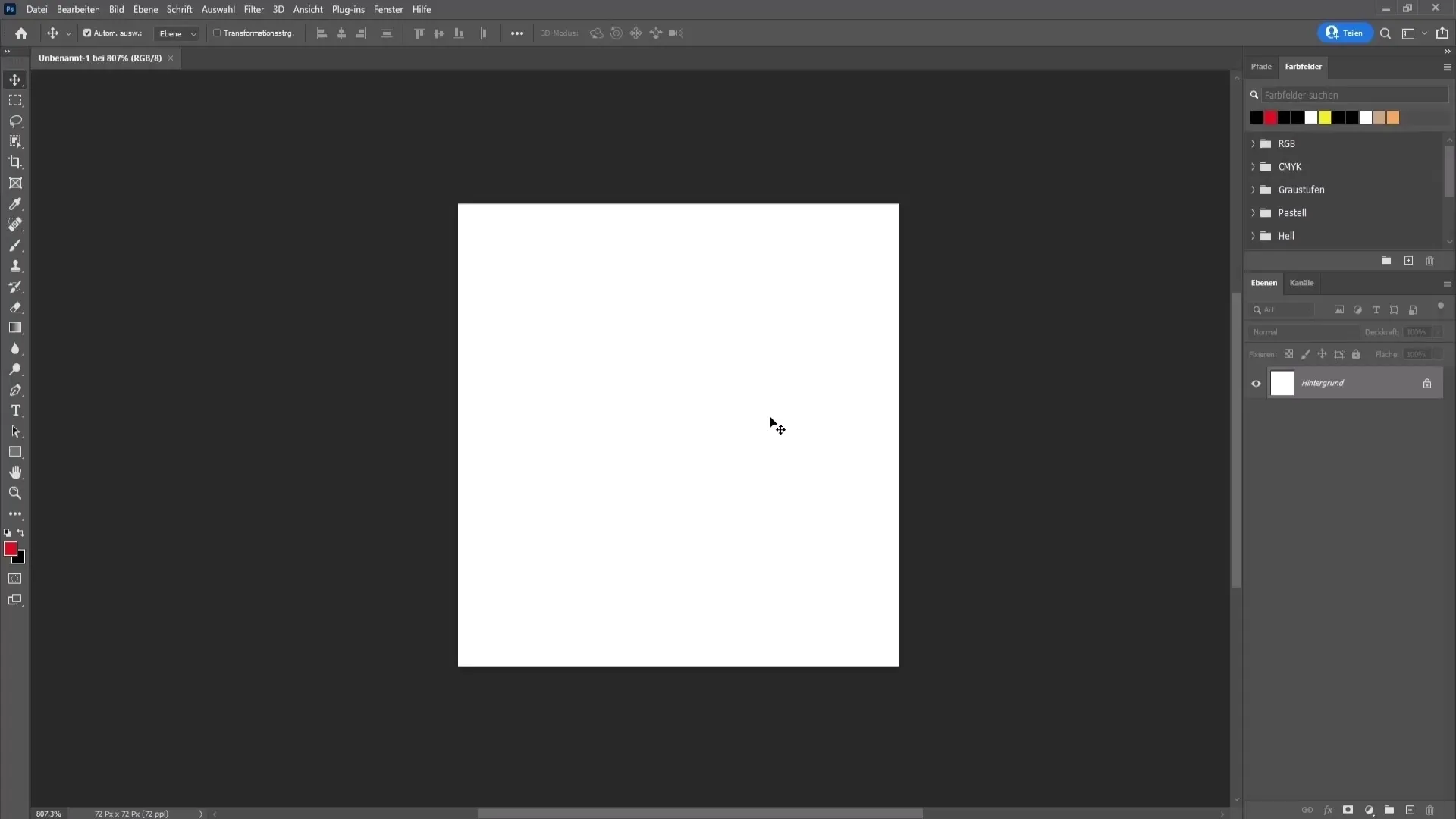
Βήμα 3: Επιλέξτε διανυσματικά γραφικά
Για να εμφανίσετε τα διανυσματικά γραφικά που επιθυμείτε, μεταβείτε στην ενότητα "Images" (Εικόνες) στην κορυφή και στη συνέχεια επιλέξτε "Vector graphics" (Διανυσματικά γραφικά). Επιλέξτε ένα γραφικό που έχει μαύρο περίγραμμα. Αυτό είναι σημαντικό προκειμένου να ξεχωρίζει από διαφορετικά φόντα.
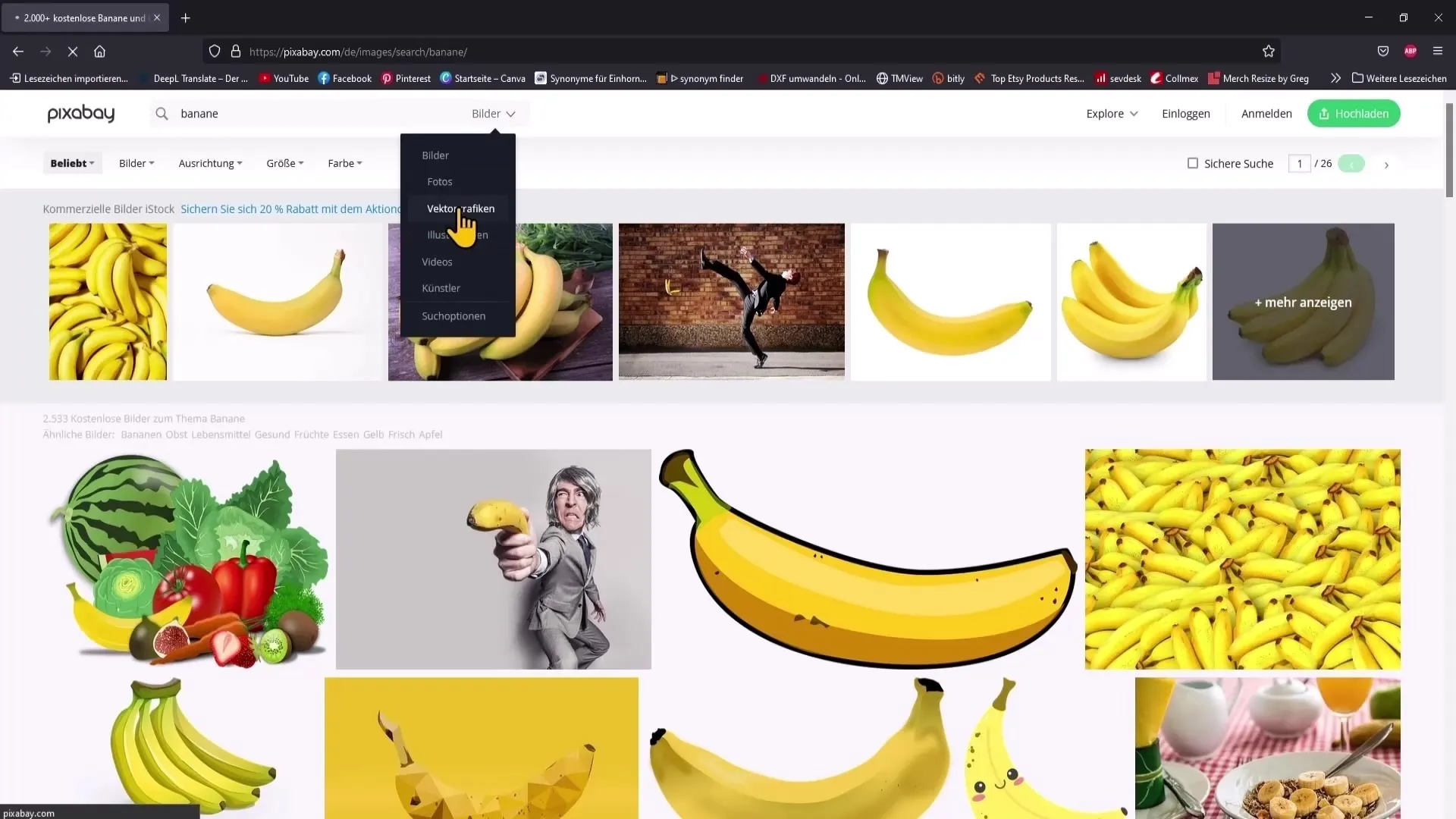
Βήμα 4: Λήψη γραφικών
Για να κατεβάσετε τα γραφικά, κάντε κλικ στο επιθυμητό κουμπί λήψης. Επιβεβαιώστε ότι δεν είστε ρομπότ και κατεβάστε τα διανυσματικά γραφικά στον υπολογιστή σας.
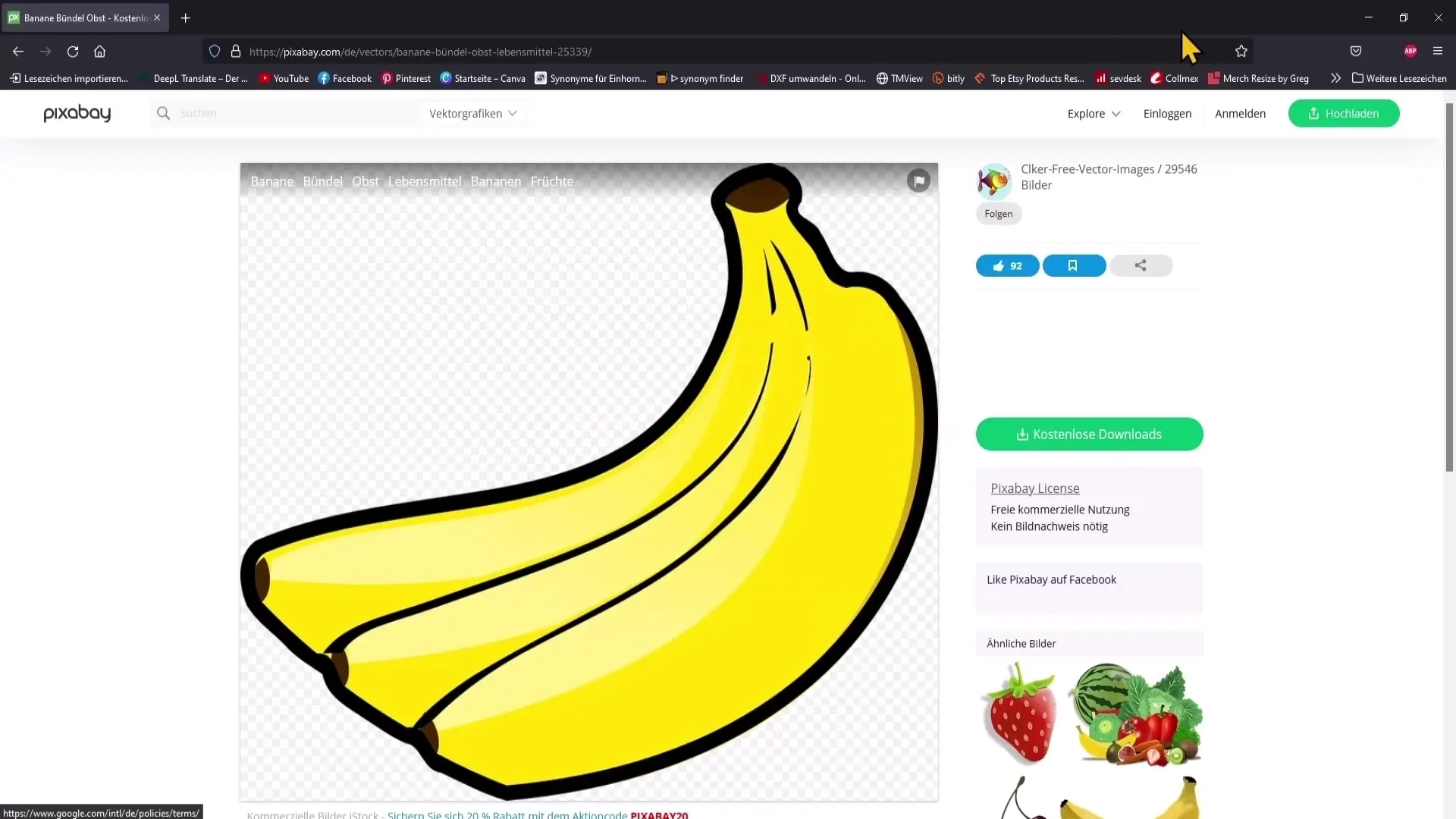
Βήμα 5: Εισαγωγή των γραφικών στο Photoshop
Τώρα ανοίξτε τις λήψεις σας και σύρετε το διανυσματικό γραφικό που κατεβάσατε στο έγγραφο του Photoshop. Προσαρμόστε το μέγεθος χρησιμοποιώντας την περιοχή μετασχηματισμού- κλιμακώστε το γραφικό έτσι ώστε να χωράει καλά στο έγγραφό σας.
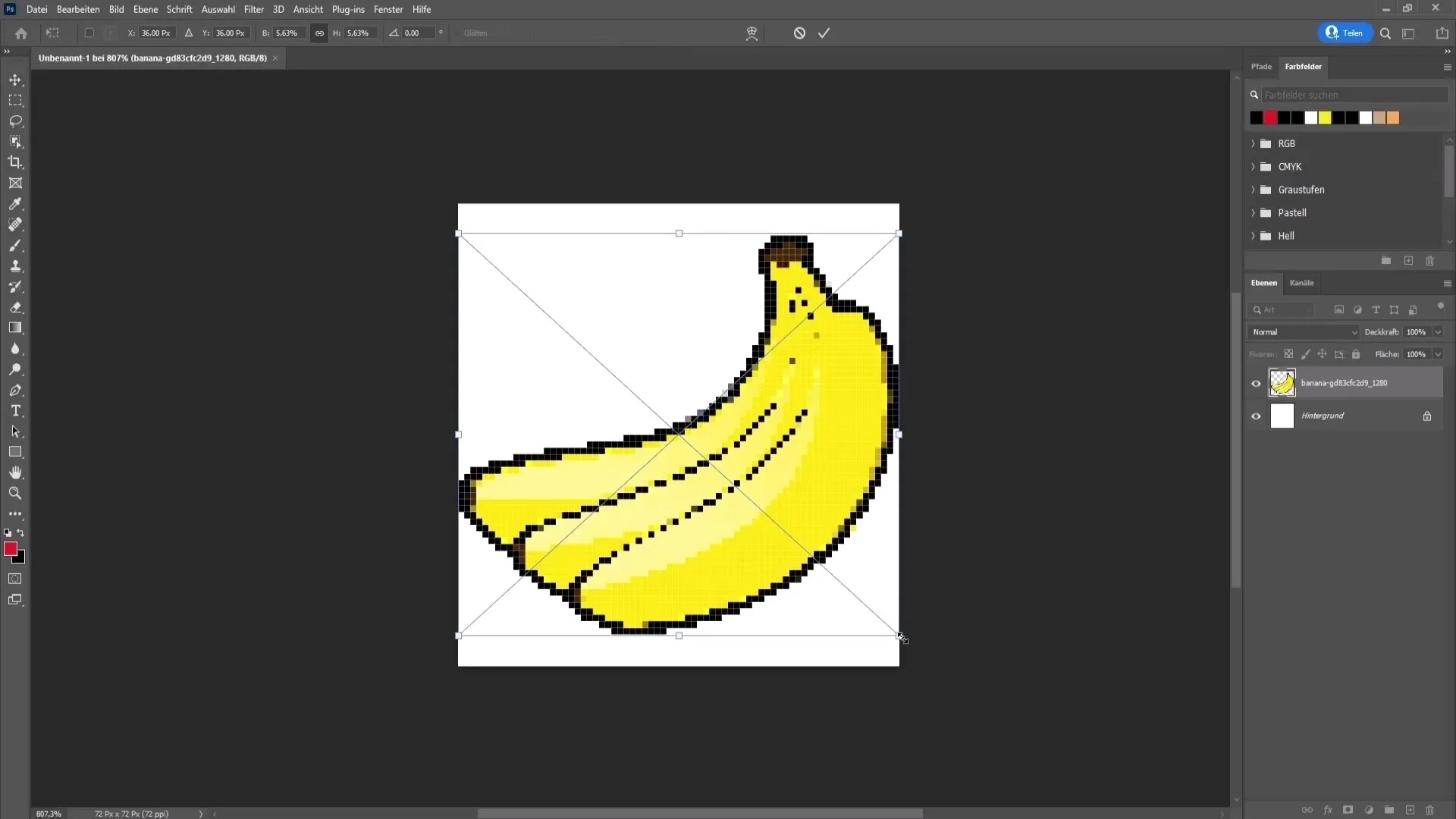
Βήμα 6: Διαγράψτε το επίπεδο φόντου
Τώρα θα πρέπει να αφαιρέσετε το φόντο του γραφικού, ώστε το σήμα σας να γίνει διαφανές. Για να το κάνετε αυτό, κάντε κλικ στη στρώση φόντου και πατήστε το πλήκτρο διαγραφής για να την αφαιρέσετε.
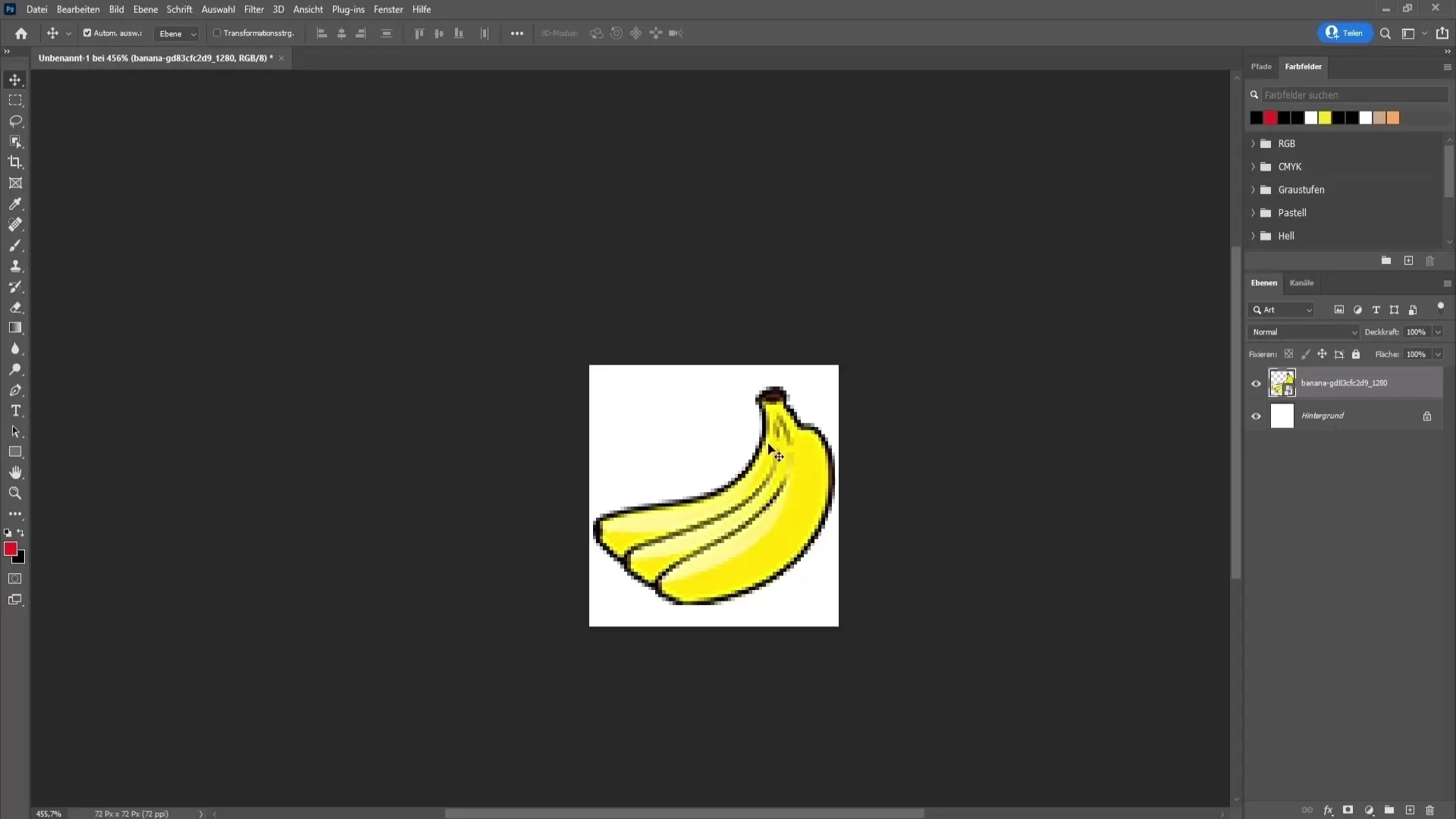
Βήμα 7: Προσαρμόστε τα χρώματα
Για να δημιουργήσετε διαφορετικά χρώματα για το σήμα σας, χρησιμοποιήστε τη ρύθμιση απόχρωσης/κορεσμού. Θα βρείτε το αντίστοιχο εικονίδιο κάτω δεξιά στην παλέτα επιπέδων. Επιλέξτε τους κίτρινους τόνους για να αλλάξετε το χρώμα της μπανάνας σας. Αυτό σας επιτρέπει να δοκιμάσετε γρήγορα διαφορετικούς χρωματικούς τόνους.
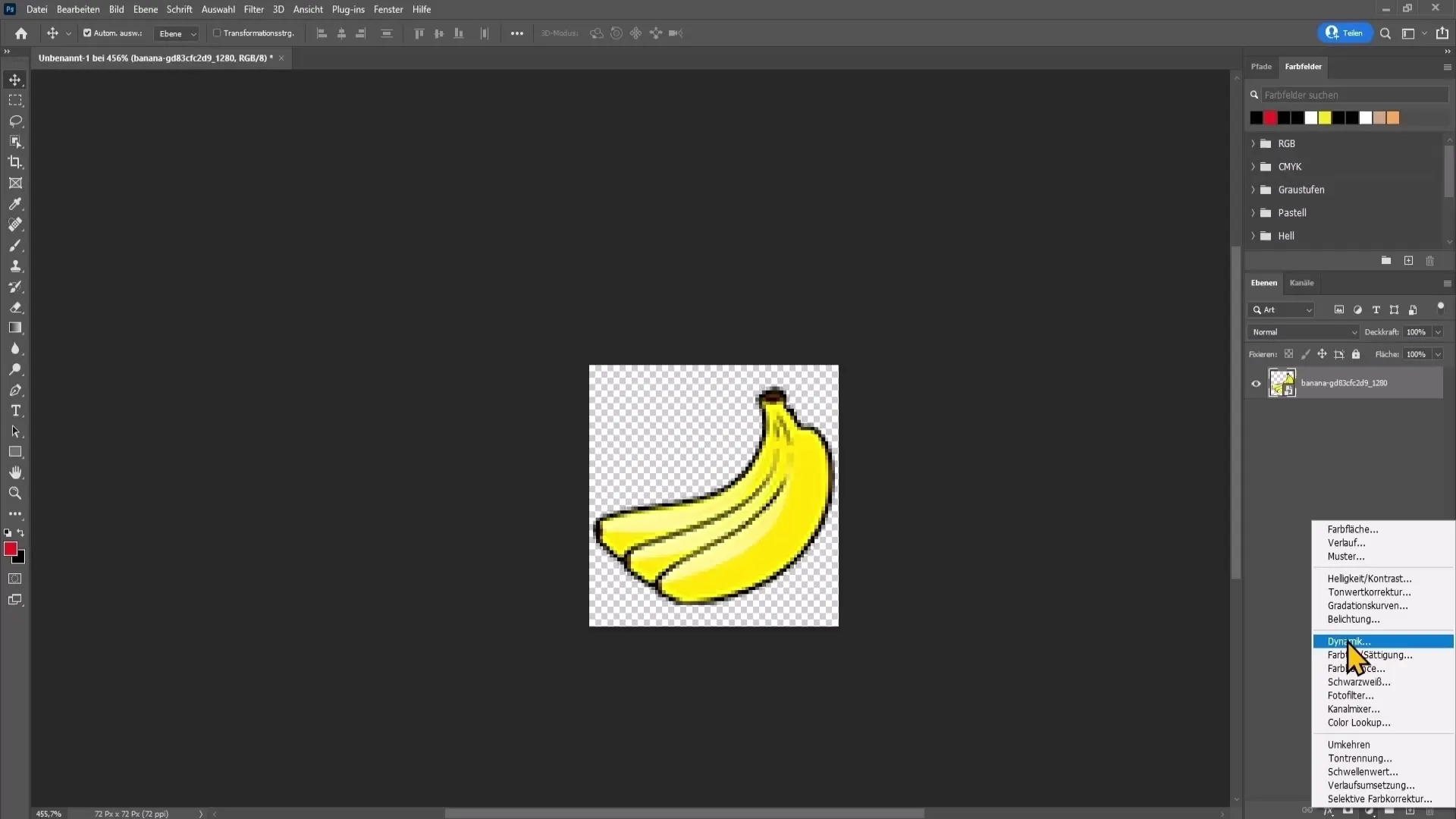
Βήμα 8: Αντιγράψτε το σήμα
Μπορείτε να επαναλάβετε τη διαδικασία για να δημιουργήσετε πολλές χρωματιστές κονκάρδες. Διπλασιάστε το επίπεδο, επιλέξτε τους χρωματικούς τόνους και ρυθμίστε τους. Μπορείτε να το επαναλάβετε αυτό μέχρι να δημιουργήσετε όλα τα χρώματα που θέλετε.
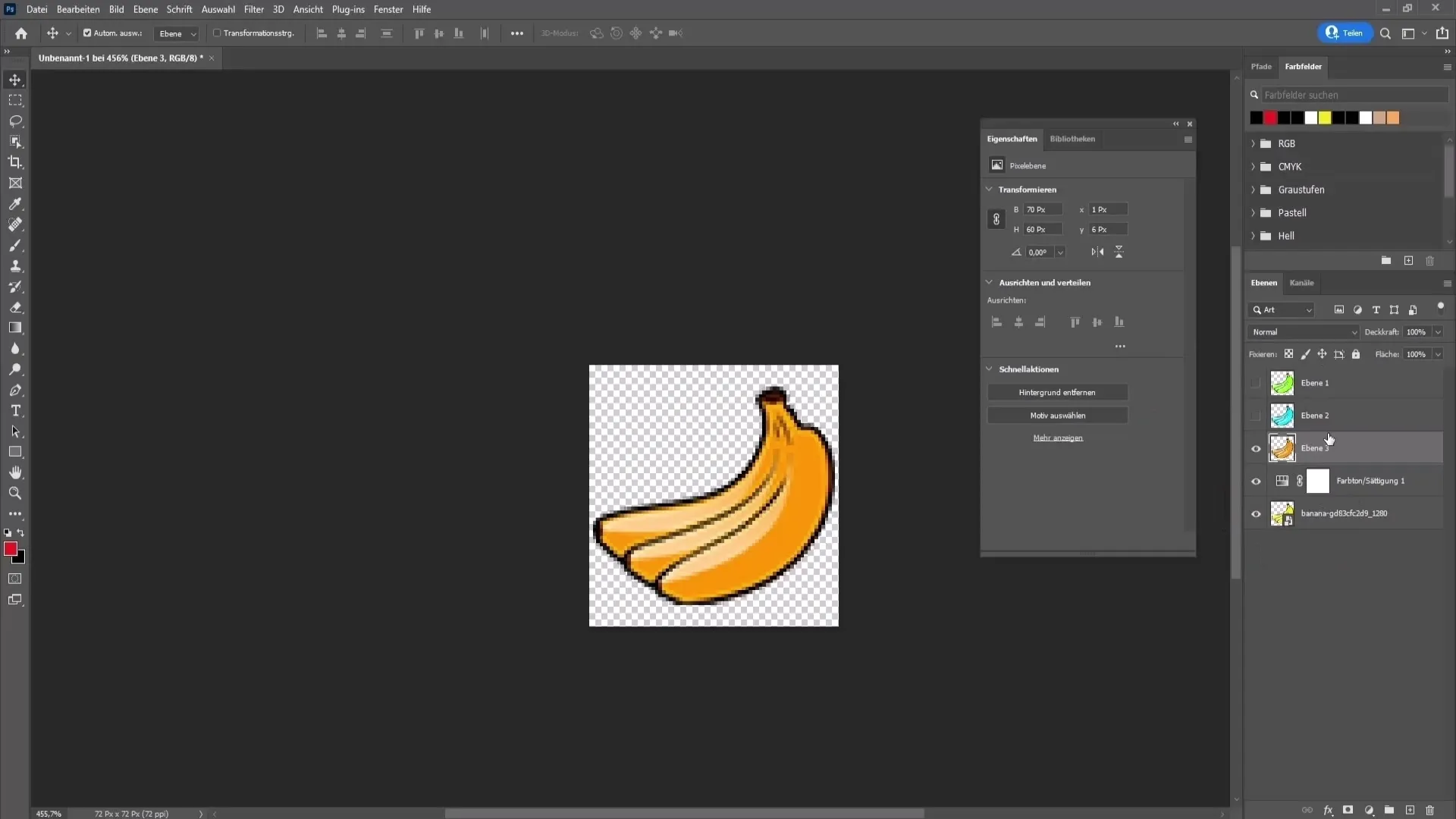
Βήμα 9: Δημιουργία συναισθημάτων
Τώρα ας προχωρήσουμε στη δημιουργία συναισθημάτων. Μπορείτε να τα σχεδιάσετε με τον ίδιο τρόπο όπως τα εμβλήματα ή να επιλέξετε emotes που βασίζονται σε κείμενο. Βεβαιωθείτε ότι τα κείμενά σας είναι ευανάγνωστα, χρησιμοποιώντας μια παχιά γραμματοσειρά όπως η "Impact".
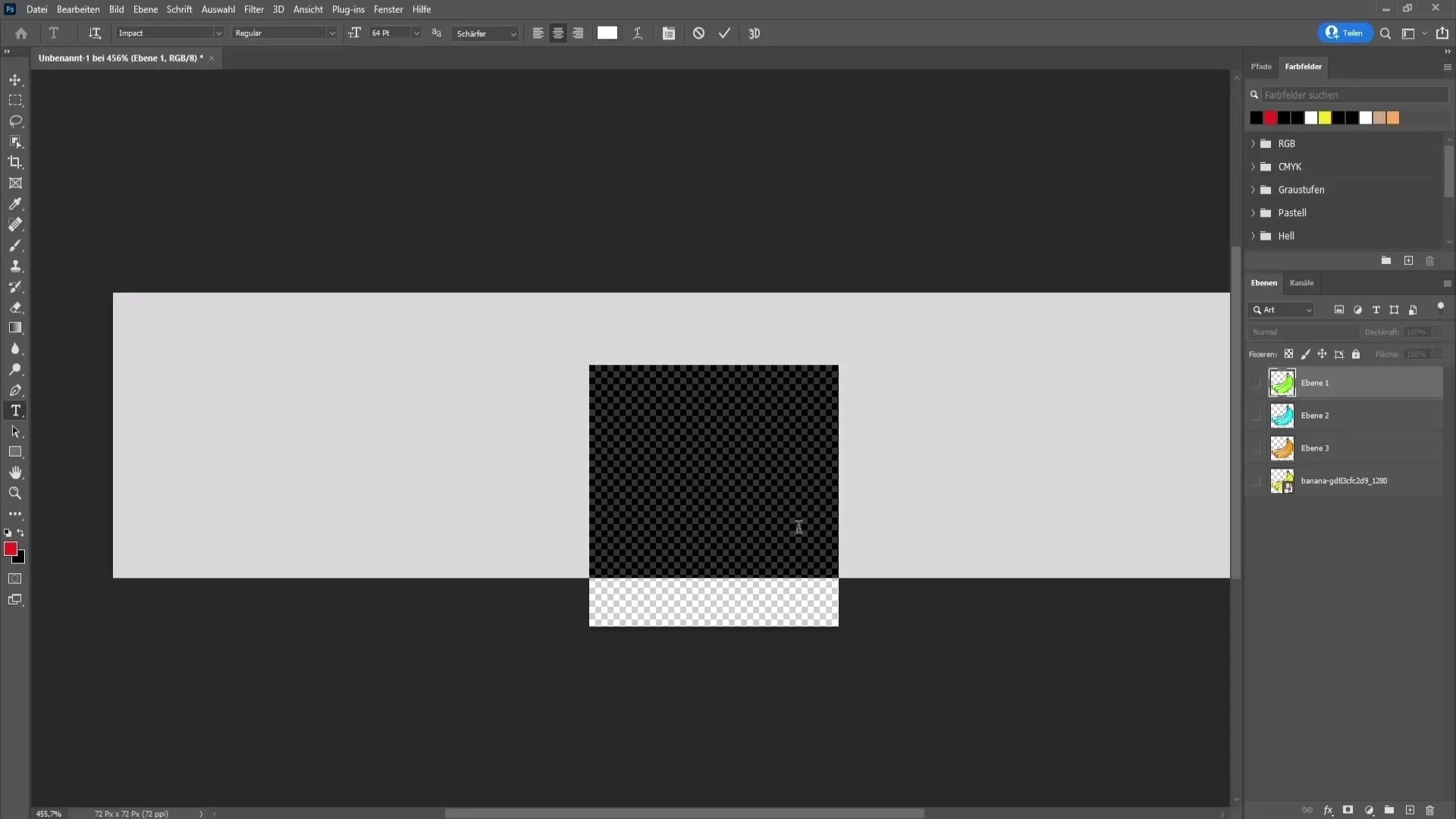
Βήμα 10: Προσθήκη κειμένου
Επιλέξτε τη γραμματοσειρά από τα εργαλεία κειμένου και γράψτε την επιθυμητή λέξη. Διατηρήστε το μήκος του κειμένου σε πέντε γράμματα το πολύ και τον αριθμό των γραμμών σε όχι περισσότερες από τέσσερις γραμμές για να διασφαλίσετε την αναγνωσιμότητα.
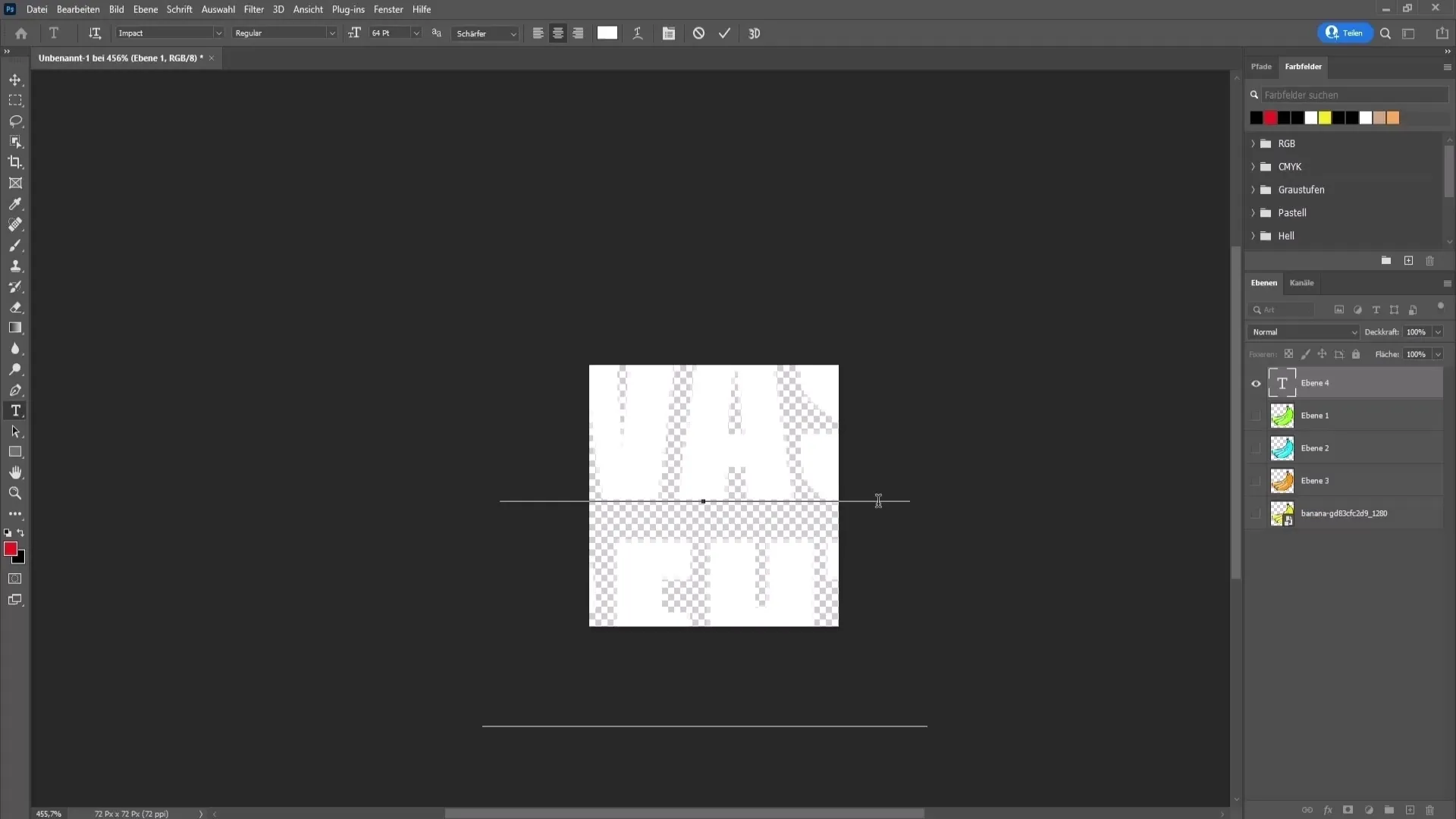
Βήμα 11: Διαμόρφωση του κειμένου
Για να δώσετε στο κείμενό σας περισσότερο στυλ, μεταβείτε στο "Παράθυρο" και στη συνέχεια στο "Στυλ". Μπορείτε να δοκιμάσετε διαφορετικά στυλ για να βελτιώσετε την εμφάνιση του κειμένου σας. Προσθέστε επίσης ένα μαύρο περίγραμμα για να κάνετε το emote σας να ξεχωρίζει από το φόντο.
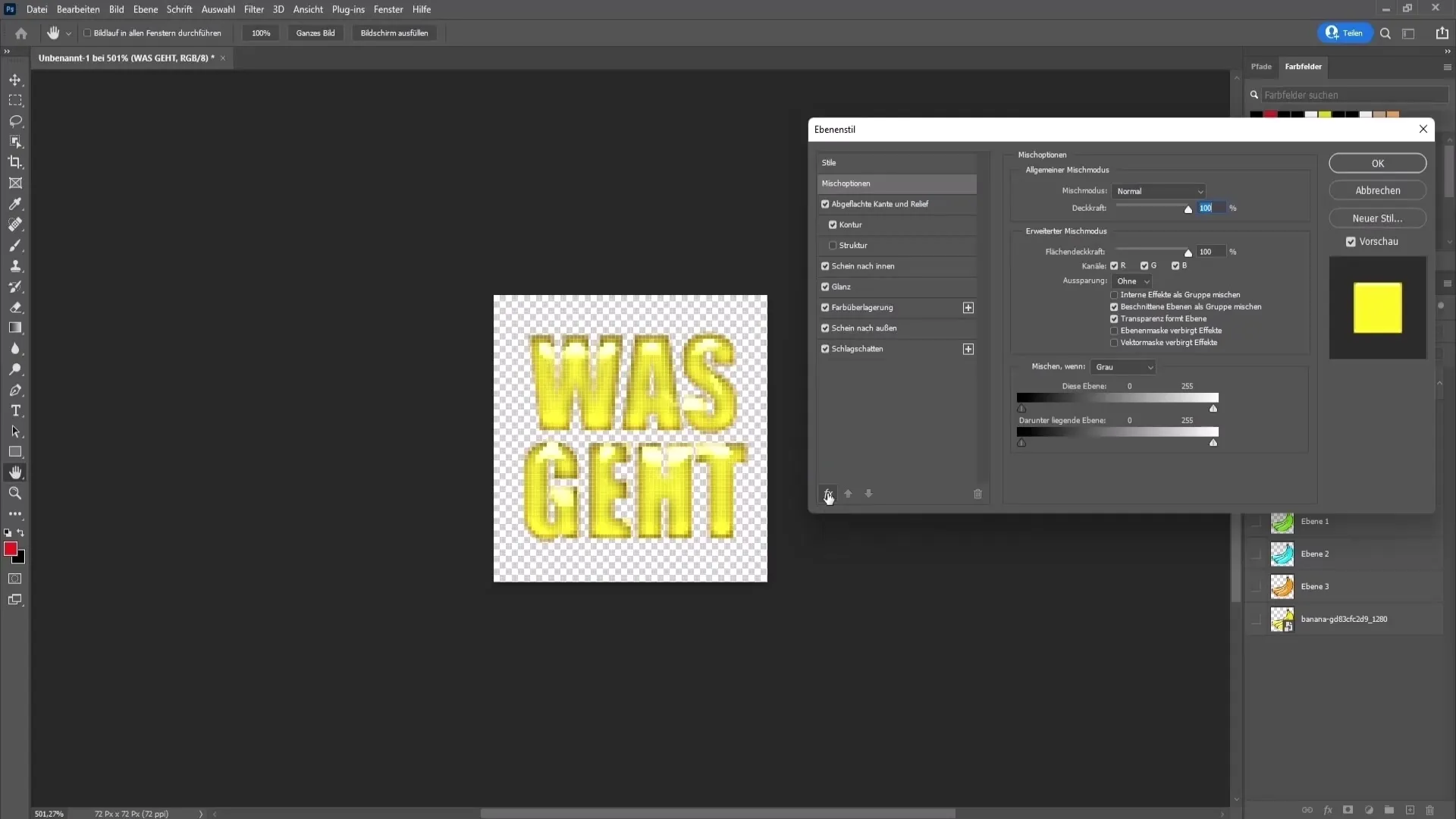
Βήμα 12: Προσαρμογή και χρήση του emote
Τοποθετήστε το emote στο κέντρο του εγγράφου και προσαρμόστε το μέγεθος έτσι ώστε να ταιριάζει καλά στη συνολική εικόνα σας. Μπορείτε να επαναλάβετε την ίδια διαδικασία με διαφορετικά κείμενα για να δημιουργήσετε περισσότερα emotes.
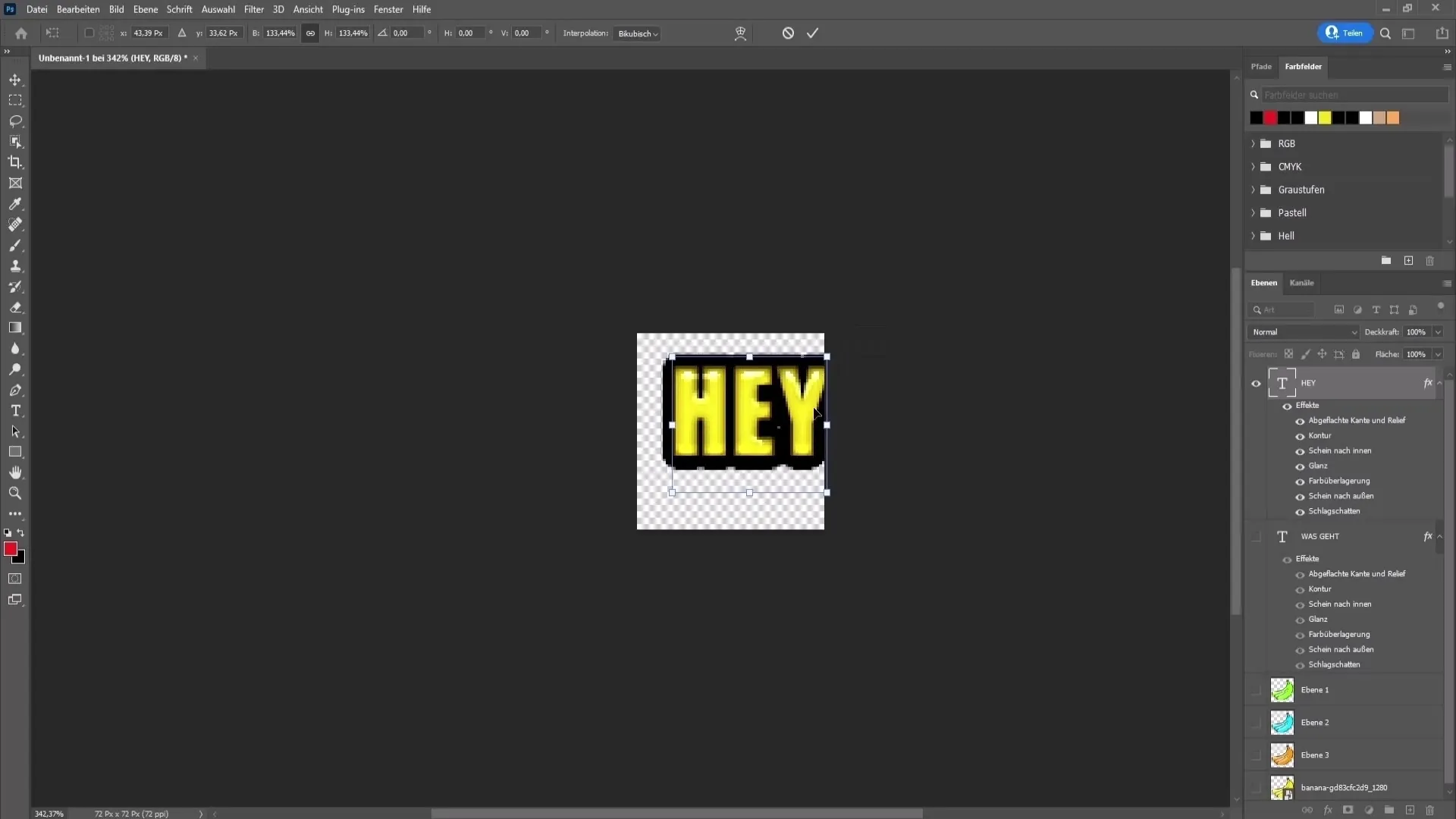
Βήμα 13: Εξαγωγή των σχεδίων
Αφού δημιουργήσετε όλα τα σήματα και τα emotes, το τελευταίο βήμα είναι η εξαγωγή τους. Πηγαίνετε στο "Αρχείο" πάνω αριστερά και στη συνέχεια στο "Εξαγωγή" και επιλέξτε "Επίπεδα σε αρχεία". Μαρκάρετε την επιλογή "Μόνο ορατές στρώσεις" και επιλέξτε τη μορφή αρχείου PNG για να εξασφαλίσετε ένα διαφανές φόντο.
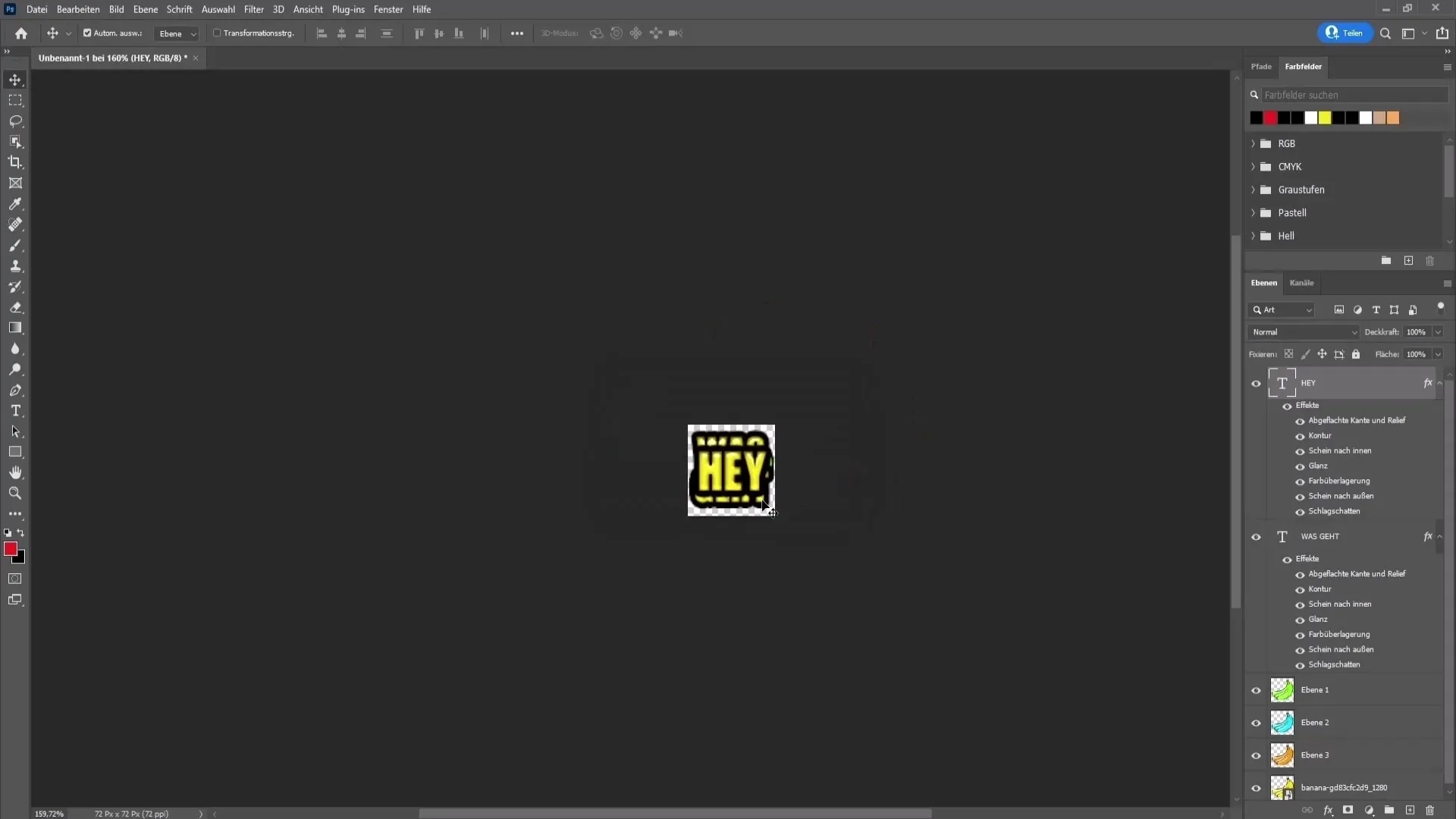
Περίληψη
Σε αυτόν τον οδηγό, μάθατε πώς να δημιουργείτε τα δικά σας emojis και λογότυπα για τη συνδρομή του καναλιού σας στο YouTube χρησιμοποιώντας το Photoshop. Από τη δημιουργία ενός νέου εγγράφου, την εύρεση και την προσαρμογή διανυσματικών γραφικών μέχρι την εξαγωγή των σχεδίων σας, είστε πλέον πλήρως προετοιμασμένοι για να προσαρμόσετε το κανάλι σας!
Συχνές ερωτήσεις
Πόσο μεγάλα πρέπει να είναι τα emojis και τα λογότυπα για το κανάλι YouTube;Το ιδανικό μέγεθος είναι 72x72 pixels.
Πού μπορώ να βρω τα κατάλληλα διανυσματικά γραφικά;Ένα καλό μέρος για να ξεκινήσετε είναι ο ιστότοπος "pixabay.com".
Γιατί είναι σημαντικό το μαύρο περίγραμμα;Βοηθά να ξεχωρίζει από διαφορετικά φόντα και εξασφαλίζει καλύτερη ορατότητα.
Ποιες γραμματοσειρές συνιστώνται για συναισθήματα κειμένου; Οι παχιές γραμματοσειρές όπως η "Impact" είναι ιδανικές.
Πώς μπορώ να εξάγω τα σχέδια στο Photoshop; Επιλέξτε "Αρχείο" > "Εξαγωγή" > "Επίπεδα σε αρχεία" και βεβαιωθείτε ότι έχετε επιλέξει PNG.


